Co jest potrzebne:
- Plik z Softem.
- Sterownik do USB Gordon's Gate Flash Driver 1.1.0.12,
- Program XS++ 3.1,
- Kabel DCU60/DCU65/EC200 (ja mam ten ostatni i działa bez problemów),
- Laptopa (dla zabezpieczenia przed nagłym rozładowaniem, podłączcie zasilacz) z USB i Windowsem XP (może w 7 to by działało ale lepiej nie ryzykować), być może w wirtualnej maszynie to by działało ale nigdy nic nie wiadomo.
1. A więc tak... Instalujemy sterownik do USB o którym wspomniałem.
2. Uruchamiamy program XS++, (Uwaga: z telefonu wyjmujemy wszystkie karty pamięci, karty sim itd. zostawiamy samą baterię!).
3. Podłączamy kabel USB do telefonu, wciskamy przycisk "C" i podłączamy go do USB trzymając klawisz, puszczamy go dopiero jak zobaczymy że program wykrył telefon.
Może się zdarzyć że wyskoczy okno instalowania sterowników, klikamy wtedy "Nie, nie tym razem" > "Dalej", "Zainstaluj automatycznie" > "Dalej" i czekamy na koniec kopiowania się sterowników, po kopiowaniu klikamy na "Zamknij".
Tak wygląda okno programu po wykryciu telefonu:
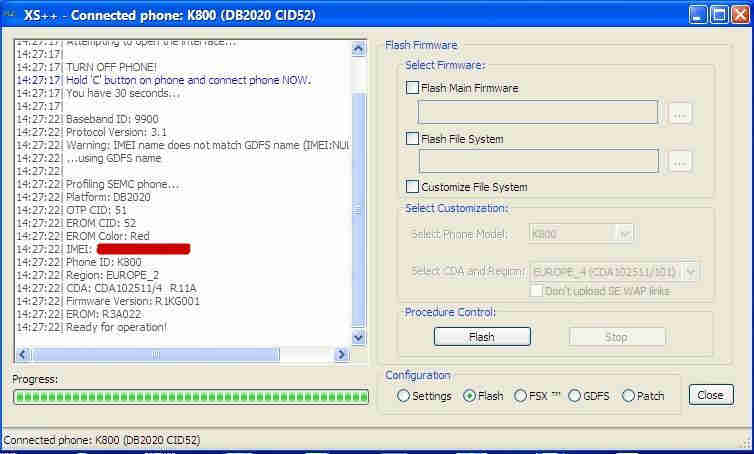
Ważna informacja:
Pamiętajcie aby pobrać soft dla prawidłowego CID'a, u mnie to jest 52 ale u was może być 53, softy do obydwóch znajdziecie bez problemu np. na chomikuj.
4. Zaznaczamy "Flash Main Firmware" i wskazujemy lokalizacje do pliku mającego w nazwie "MAIN".
5. Następnie "Flash File System" i szukamy pliku z "FS" w nazwie.
6. Na dodatek zaznaczamy opcję "Customize File System":
Model telefonu zostawiamy taki jak jest czyli K800, a w "Select CDA and Region" wybieramy "CENT_EUROPE". Można tez zaznaczyć "Don't upload SE WAP links" ale to nie jest konieczne.
W sekcji "Configuration" nic nie ruszamy (ma być ustawione "Flash".
7. Klikamy przycisk Flash i czekamy na koniec, w logu programu pojawi się informacja o tym że wgrywanie zostało zakończone i poprosi nas o odłączenie telefonu od komputera,.
8. Wyjmujemy baterie z telefonu, wkładamy ją ponownie i włączamy telefon, czekamy aż pojawi się komunikat "Insert SIM card..."
9. Włączamy telefon z kartą SIM i kartą pamięci, jeżeli telefon zaproponuje nam formatowanie karty pamięci to zgadzamy się na to o potwierdzamy kodem "0000".
10. Po skończonym formatowaniu możemy skopiować pliki spowrotem na kartę pamięci.
Koniec.